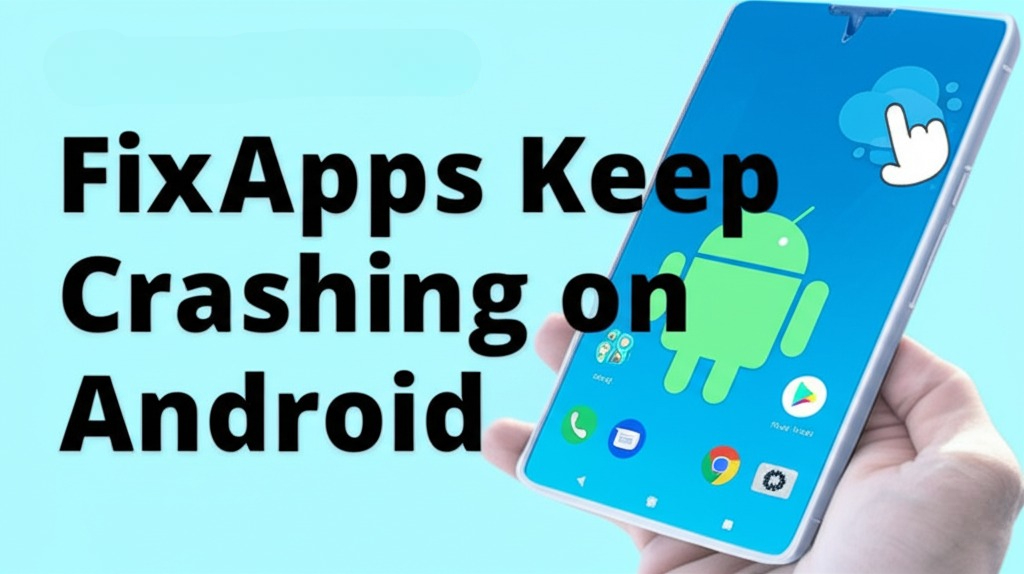Δεν υπάρχει συγκεκριμένος λόγος για την κατάρρευση εφαρμογών στο Android. Το πρόβλημα μπορεί να είναι με το αρχείο εγκατάστασης της εφαρμογής, την έκδοση της εφαρμογής που χρησιμοποιείτε, τον διαθέσιμο χώρο αποθήκευσης ή ακόμα και σφάλματα και δυσλειτουργίες.
Όποιος κι αν είναι ο λόγος, εδώ είναι μερικά από τα καλύτερα πράγματα που μπορείτε να κάνετε για να επιλύσετε το πρόβλημα
Το περιεχόμενο αυτού του σεναρίου δημιουργείται αυστηρά για εκπαιδευτικούς σκοπούς. Η χρήση γίνεται με δική σας ευθύνη.
Οι τελευταίες προσφορές

Fastest VPN

MECOOL KT2 2+32G 4K Android11.0 TV Box
BG4a11ba • Λήγει: Περιορισμένα κομμάτια 
Ninkear A15 Pro Laptop 120Hz 2.5K 16 Inch AMD Ryzen 5 7430U 16GB DDR4 1TB SSD Windows 11
BG5df2e0 1. Ανοίξτε ξανά την εφαρμογή
Εάν μια συγκεκριμένη εφαρμογή διακοπεί στη συσκευή σας Android, το καλύτερο που έχετε να κάνετε είναι να την ανοίξετε ξανά. Ορισμένα σφάλματα και δυσλειτουργίες ενδέχεται να εμποδίσουν τη σωστή λειτουργία μιας συσκευής Android, οδηγώντας σε σφάλμα εφαρμογής.
Πριν δοκιμάσετε τις περίπλοκες μεθόδους, κλείστε την εφαρμογή από τη μνήμη και ανοίξτε την ξανά . Αυτό θα πρέπει να διορθώσει το πρόβλημα που συνεχίζουν να κλείνουν οι εφαρμογές στο Android σας.
-Κολλάνε η εφαρμογές στο Android;
2. Επανεκκινήστε τη συσκευή σας Android

Το επόμενο καλύτερο πράγμα που μπορείτε να κάνετε για να αποτρέψετε τη συντριβή εφαρμογών στο Android είναι να επανεκκινήσετε το τηλέφωνό σας Android. Είναι καλή ιδέα να επανεκκινήσετε το τηλέφωνο αφού το χρησιμοποιήσετε για λίγο.
Η επανεκκίνηση απελευθερώνει όλες τις εφαρμογές και τις διαδικασίες από τη μνήμη RAM και δίνει στη συσκευή σας χρόνο να κρυώσει. Επομένως, εάν οι εφαρμογές σας συνεχίζουν να κολλάνε στη συσκευή σας Android, πατήστε το κουμπί λειτουργίας και επιλέξτε Επανεκκίνηση.
3. Αναγκαστική διακοπή της προβληματικής εφαρμογής

Εάν μια συγκεκριμένη εφαρμογή διακοπεί ακόμα και μετά την επανεκκίνηση του τηλεφώνου, πρέπει να διακόψετε αναγκαστικά τη συγκεκριμένη εφαρμογή.
Όταν διακόψετε αναγκαστικά μια εφαρμογή στο Android, όλες οι διαδικασίες και οι εργασίες που εκτελούνται από την εφαρμογή τερματίζονται. Επομένως, εάν μια συγκεκριμένη διαδικασία ή εργασία είναι σε διένεξη, η καλύτερη διέξοδος είναι να διακόψετε αναγκαστικά την εφαρμογή .
Πατήστε παρατεταμένα το εικονίδιο της εφαρμογής στην αρχική οθόνη και επιλέξτε Πληροφορίες εφαρμογής . Στην οθόνη Πληροφορίες εφαρμογής, πατήστε την εφαρμογή Force Stop . Αυτό θα αναγκάσει να σταματήσει την εφαρμογή στο Android σας. Μόλις τελειώσετε, ανοίξτε ξανά την εφαρμογή και συνεχίστε να τη χρησιμοποιείτε χωρίς καθυστέρηση ή σφάλμα.
4. Ελέγξτε το Διαδίκτυό σας

Ορισμένες εφαρμογές και παιχνίδια εξαρτώνται από μια σύνδεση στο διαδίκτυο για να λειτουργήσουν. Μπορεί να καθυστερήσουν ή να χαλάσουν όταν δεν έχετε ενεργή ή σταθερή σύνδεση στο Διαδίκτυο.
Εάν χρησιμοποιείτε μια εφαρμογή που απαιτεί σύνδεση στο Διαδίκτυο, ελέγξτε αν λειτουργεί το Διαδίκτυο. Μπορείτε να επισκεφτείτε το tast.com για να ελέγξετε αν λειτουργεί το Διαδίκτυο.
Ακόμη και όταν λειτουργεί το Διαδίκτυο, πρέπει να ελέγξετε και να αποκλείσετε προβλήματα διαρροής σύνδεσης. Εάν υπάρχει πρόβλημα με το Διαδίκτυο, μπορείτε να δοκιμάσετε να ενεργοποιήσετε/απενεργοποιήσετε τη λειτουργία πτήσης ή να επαναφέρετε τις ρυθμίσεις δικτύου στο Android.
5. Ελέγξτε τη Συμβατότητα εφαρμογής με το τηλέφωνό σας
Πρέπει να αναζητήσετε προβλήματα συμβατότητας εάν έχετε κατεβάσει την εφαρμογή από καταστήματα τρίτων.
Ορισμένες εφαρμογές δεν θα λειτουργούν σε παλαιότερες εκδόσεις Android επειδή δεν είναι συμβατές. Τα προβλήματα συμβατότητας μπορεί συχνά να κάνουν τις εφαρμογές να κολλάνε ή ακόμα και να μην αποκρίνεται το τηλέφωνό σας.
Μπορείτε να ελέγξετε τη συμβατότητα της εφαρμογής από το Google Play Store. Ανοίξτε το App Store, αναζητήστε την εφαρμογή και ανοίξτε την ενότητα Σχετικά με αυτήν την εφαρμογή. Θα μπορείτε να δείτε τις λεπτομέρειες συμβατότητας της εφαρμογής.
6. Βεβαιωθείτε ότι το τηλέφωνό σας έχει επαρκή αποθηκευτικό χώρο

Εάν τα παιχνίδια χαλάσουν στο Android, πρέπει να ελέγξετε τον διαθέσιμο χώρο αποθήκευσης. Η ύπαρξη επαρκούς χώρου αποθήκευσης είναι σημαντική για τη σωστή απόδοση και λειτουργία της εφαρμογής.
Όταν ο αποθηκευτικός χώρος του τηλεφώνου σας είναι πολύ χαμηλός, ενδέχεται να αντιμετωπίσετε προβλήματα με τη χρήση συγκεκριμένων λειτουργιών της εφαρμογής. Στη χειρότερη περίπτωση, οι εφαρμογές ενδέχεται να καθυστερήσουν ή να κολλήσουν κατά την εκκίνηση.
Είναι σημαντικό να ελέγξετε εάν το τηλέφωνό σας έχει επαρκή αποθηκευτικό χώρο. Διατηρήστε όσο το δυνατόν περισσότερο τον αποθηκευτικό χώρο του τηλεφώνου σας για να αποφύγετε προβλήματα καθυστέρησης εφαρμογής ή σφαλμάτων.
Μπορείτε να χρησιμοποιήσετε τις εφαρμογές ανάλυσης αποθήκευσης για να αναλύσετε τον αποθηκευτικό χώρο και να βρείτε εφαρμογές που καταναλώνουν περισσότερο χώρο. Εάν βρείτε κάποια εφαρμογή που δεν χρησιμοποιείτε πλέον, απεγκαταστήστε την για να διαγράψετε τα δεδομένα και τα αρχεία που έχουν απομείνει.
7. Εκκαθαρίστε τα δεδομένα και την προσωρινή μνήμη της προβληματικής εφαρμογής
Μερικές φορές, οι εφαρμογές ενδέχεται να διακοπούν λόγω κατεστραμμένων αρχείων δεδομένων και προσωρινής μνήμης. Εάν το αρχείο προσωρινής μνήμης καταστραφεί, ενδέχεται να αντιμετωπίσετε διάφορα προβλήματα χρησιμοποιώντας την εφαρμογή.
Στο χειρότερο σενάριο, η εφαρμογή μπορεί ακόμη και να μην ξεκινήσει. Επομένως, είναι σημαντικό να διαγράψετε τα δεδομένα και την προσωρινή μνήμη της προβληματικής εφαρμογής για να διορθώσετε το πρόβλημα κατάρρευσης της εφαρμογής στο Android. Πρέπει να διαγράψετε τα δεδομένα και την κρυφή μνήμη κάθε εφαρμογής που διακόπτεται στη συσκευή σας Android. Εδώ είναι τι πρέπει να κάνετε.
1. Πατήστε παρατεταμένα το εικονίδιο εφαρμογής και επιλέξτε Πληροφορίες εφαρμογής .

2. Στην οθόνη πληροφοριών εφαρμογών, πατήστε το στοιχείο Χρήση αποθηκευτικού χώρου .

3. Στην οθόνη χρήσης αποθηκευτικού χώρου, πατήστε το Εκκαθάριση προσωρινής μνήμης και εκκαθάριση δεδομένων .

Αφού κάνετε τις αλλαγές, ανοίξτε ξανά την εφαρμογή. Αυτή τη φορά, μπορείτε να χρησιμοποιήσετε την εφαρμογή Android χωρίς κανένα σφάλμα ή καθυστέρηση.
8. Ενημερώστε την εφαρμογή Android

Μερικές φορές, μια συγκεκριμένη έκδοση εφαρμογής έχει σφάλματα και δυσλειτουργίες που μπορεί να επηρεάσουν τη λειτουργικότητα, οδηγώντας σε σφάλματα και καθυστερήσεις. Μπορείτε να αποφύγετε τέτοια σφάλματα και δυσλειτουργίες ενημερώνοντας την εφαρμογή στην πιο πρόσφατη έκδοση.
Είναι επίσης καλή ιδέα να διατηρείτε ενημερωμένες τις εφαρμογές Android για να εξασφαλίσετε καλύτερη απόδοση. Η ενημέρωση των εφαρμογών θα εξαλείψει επίσης πολλούς κινδύνους ασφάλειας και απορρήτου.
Ανοίξτε το Google Play Store και αναζητήστε την εφαρμογή που παρουσιάζει σφάλμα. Ανοίξτε τη λίστα εφαρμογών και πατήστε το κουμπί Ενημέρωση . Αυτό θα ενημερώσει την εφαρμογή στην πιο πρόσφατη έκδοση και θα διορθώσει το πρόβλημα της συνεχούς συντριβής της εφαρμογής στο Android.
9. Εγκαταστήστε ξανά την εφαρμογή
Η επανεγκατάσταση είναι η καλύτερη επιλογή εάν όλα τα άλλα έχουν αποτύχει. Ωστόσο, όταν επανεγκαθιστάτε εφαρμογές στο Android, χάνετε όλα τα δεδομένα που σχετίζονται με την εφαρμογή.
Βεβαιωθείτε ότι έχετε αντίγραφο ασφαλείας των δεδομένων της εφαρμογής πριν την επανεγκαταστήσετε.
1. Ανοίξτε το Google Play Store και αναζητήστε την προβληματική εφαρμογή.
2. Ανοίξτε την επίσημη σελίδα καταχώρισης εφαρμογών. Στη συνέχεια, πατήστε στο κουμπί Απεγκατάσταση . Αυτό θα απεγκαταστήσει την εφαρμογή.

3. Μόλις ολοκληρωθεί η απεγκατάσταση, πατήστε το κουμπί Εγκατάσταση για να εγκαταστήσετε ξανά την εφαρμογή στο τηλέφωνό σας.

10. Ενημερώστε την έκδοση Android
Όπως και οι ενημερώσεις εφαρμογών, οι ενημερώσεις έκδοσης Android είναι εξίσου σημαντικές. Οι ενημερώσεις έκδοσης Android εξασφαλίζουν καλύτερη σταθερότητα και συμβατότητα με τις εφαρμογές.
Οι πιθανότητες είναι ότι το σφάλμα στην έκδοση του λειτουργικού συστήματος διακόπτει όλες τις εφαρμογές σας, επομένως συνιστάται να ενημερώσετε την έκδοση Android στην πιο πρόσφατη έκδοση. Δείτε πώς μπορείτε να ενημερώσετε το τηλέφωνό σας Android.
1. Ανοίξτε την εφαρμογή Ρυθμίσεις στο τηλέφωνό σας.
2. Όταν ανοίξει η εφαρμογή Ρυθμίσεις, κάντε κύλιση προς τα κάτω και πατήστε Σχετικά με τη συσκευή.

3. Στη Σχετικά με τη συσκευή, πατήστε στην Ενημέρωση συστήματος ή στην Ενημέρωση .

4. Θα μπορείτε να δείτε όλες τις εκκρεμείς ενημερώσεις Android.
Σε αυτήν την οθόνη, το τηλέφωνό σας θα κατεβάσει και θα εγκαταστήσει αυτόματα όλες τις διαθέσιμες ενημερώσεις Android. Βεβαιωθείτε ότι το τηλέφωνό σας έχει αρκετή διάρκεια μπαταρίας.
11. Επαναφορά εργοστασιακών ρυθμίσεων του τηλεφώνου σας
Εάν τίποτα δεν λειτουργεί υπέρ σας, η επαναφορά εργοστασιακών ρυθμίσεων είναι η απόλυτη λύση σας. Όταν κάνετε επαναφορά εργοστασιακών ρυθμίσεων στο τηλέφωνό σας, όλα τα δεδομένα σας που είναι αποθηκευμένα στον εσωτερικό χώρο αποθήκευσης διαγράφονται.
Έχετε πάντα ένα σωστό σχέδιο δημιουργίας αντιγράφων ασφαλείας προτού επαναφέρετε τις εργοστασιακές ρυθμίσεις του τηλεφώνου σας. Δείτε πώς μπορείτε να επαναφέρετε εργοστασιακά μια συσκευή Android.
1. Ανοίξτε την εφαρμογή Ρυθμίσεις στο τηλέφωνό σας. Τώρα, κάντε κύλιση προς τα κάτω και πατήστε στις Ρυθμίσεις συστήματος .

2. Στις Ρυθμίσεις συστήματος, πατήστε το αντίγραφο ασφαλείας και επαναφορά .

3. Στην επόμενη οθόνη, πατήστε την επιλογή Επαναφορά τηλεφώνου .

4. Στην επόμενη οθόνη, πατήστε το Επαναφορά όλων των ρυθμίσεων .

12. Σκουπίστε το διαμέρισμα προσωρινής μνήμης
Αυτή είναι μια πιο περίπλοκη μέθοδος, αλλά θα διορθώσει τη συντριβή εφαρμογών στο Android. Αυτό θα διαγράψει τα πλήρη αρχεία προσωρινής μνήμης και θα κάνει το Android σας να αποδίδει καλύτερα και πιο γρήγορα. Εδώ είναι τι πρέπει να κάνετε.

- Απενεργοποιήστε τη συσκευή σας Android.
- Τώρα πατήστε μαζί το κουμπί Power + Home + Volume down .
- Αυτό θα σας εκκινήσει στη λειτουργία ανάκτησης .
- Τώρα χρησιμοποιήστε το κουμπί Μείωση έντασης για να επιλέξετε wipe partition cache .
- Τώρα πατήστε το κουμπί λειτουργίας για να επιλέξετε την επιλογή Wipe Cache Partition.
Διαβάστε επίσης :Πώς να κρύψετε εφαρμογές στο Android
Αυτά είναι μερικά από τα καλύτερα πράγματα που μπορείτε να κάνετε για να διορθώσετε εφαρμογές που συνεχίζουν να κολλάνε σε συσκευές Android. Ενημερώστε μας ποια μέθοδος λειτούργησε για να διορθώσετε τις εφαρμογές που κολλούσαν σε προβλήματα Android.